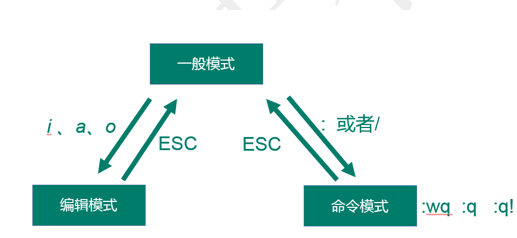linux的安装
工具准备
-
CentOS7镜像下载
阿里云站点:
http://mirrors.aliyun.com/centos/7/isos/x86_64/
详情点击下方连接:
https://www.suibibk.com/blog/579412311547052032/550791275624792064/633585416905162752 -
虚拟机
下载链接:
https://pan.baidu.com/s/1IOg_Zw-VquQXPw96T6NQlQ 提取码: 6dh9
详情点击下方连接:
https://blog.csdn.net/weixin_41524411/article/details/93378308 -
xftp和xshell下载
下载链接:https://www.netsarang.com/zh/all-downloads/
安装
-
BIOS中开启虚拟化设备支持
各个电脑上不同,我的是联想,重启后按Fn+F2;如下图所示将其改为enabled

-
安装虚拟机
按提示一步步安装,最后点击许可证,
输入密钥:5A02H-AU243-TZJ49-GTC7K-3C61N -
安装Linux-装系统
详情链接:
https://www.cnblogs.com/fu-yong/p/9025299.html -
xshell 和 xftp 工具的安装
linux虚拟机网络设置
-
桥接模式
这种模式下,虚拟出来的操作系统是局域网中一台独立主机,可以访问网内任意一台机器,需手工配置IP地址等
与主机处于同一网段,子网掩码、网关、DNS等参数相同,
存在问题:IP不够用、不安全(具体解释之后再加) -
主机模式
host-only模式,虚拟环境和真实环境是隔开的,所有的虚拟环境可以相互通信 -
网络地址转换模式
虚拟系统借助NAT功能,通过主机所在的网络来访问公网,在该模式下,虚拟系统的TCP/IP配置是由虚拟网络的DHCP服务器提供的,无法修改,不能和局域网中其他主机进行通讯(不和主机共用一个网段、提供虚拟网卡实现与主机的交互)
详情链接:
https://wenku.baidu.com/view/65fe5554571252d380eb6294dd88d0d233d43c07.html
Linux文件与目录结构
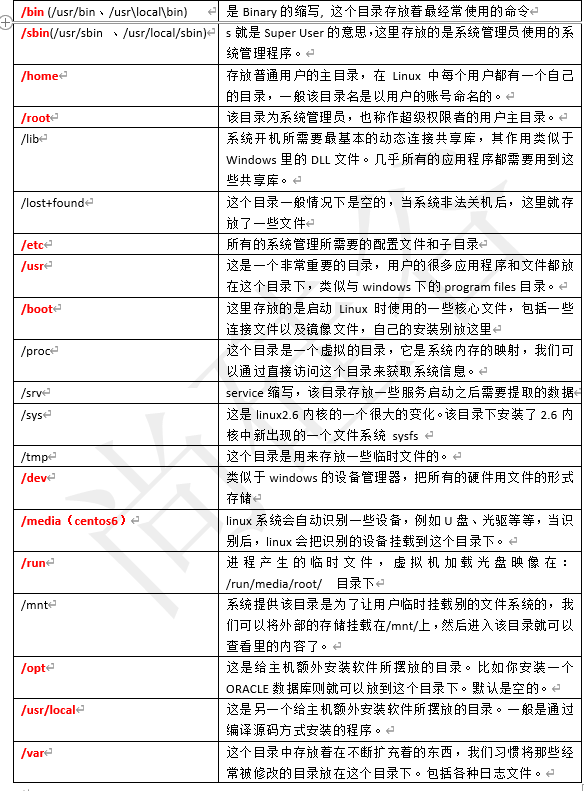
VI、VIM 编辑器
简介
VI、VIM是Linux系统命令行下的文本编辑器.通过命令 vi 文件名 或者是 vim 文件名 来使用
三种模式
-
一般模式(默认模式)
通过vi或者是vim打开文档后默认进入到一般模式,该模式下主要负责查看和一些基础的修剪工作,常用的操作:
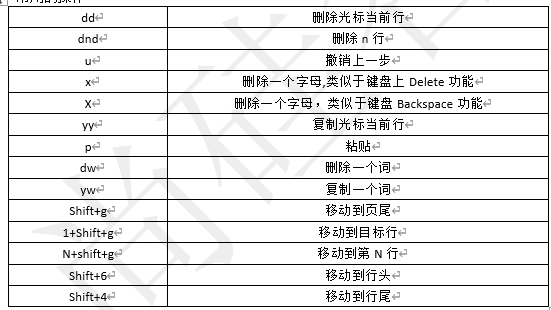
-
编辑模式
在一般模式下通过字母 i 、a 、 o 进入到编辑模式,进入后左下角会有【插入】的字样.如想退出编辑模式,需要按下【ESC】按键
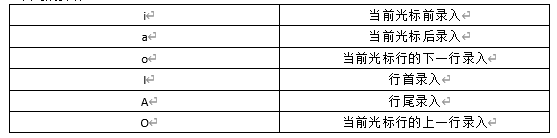
-
命令模式
在一般模式下输入 / 或者 : 进入命令模式,命令模式一般用于存盘、退出VIM 、显示行号、搜索、批量替换等操作